Win11错误代码0xc004c003无法激活怎么办?
很多用户在更新升级Windows系统后,发现了很多问题,比如在尝试激活Windows许可证时,Windows11上会出现0xc004c003的错误代码,导致无法成功激活。下面我们就来看看。
如何修复 Windows 11 中的激活错误 0xc004c003?
一、使用命令提示符激活 Windows 11
1、按Windows键并在搜索栏上键入cmd。
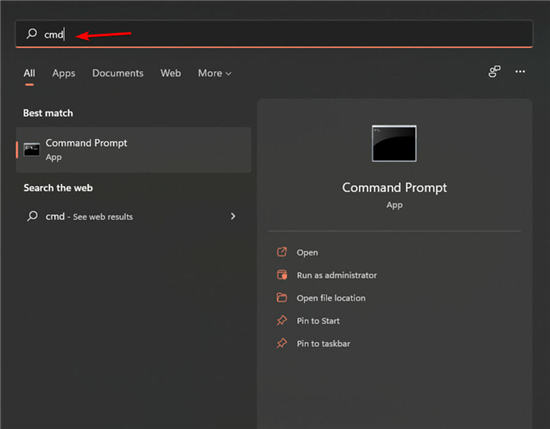
2、然后,右键单击命令提示符并选择以管理员身份运行。如果用户帐户控制提示,请单击是。
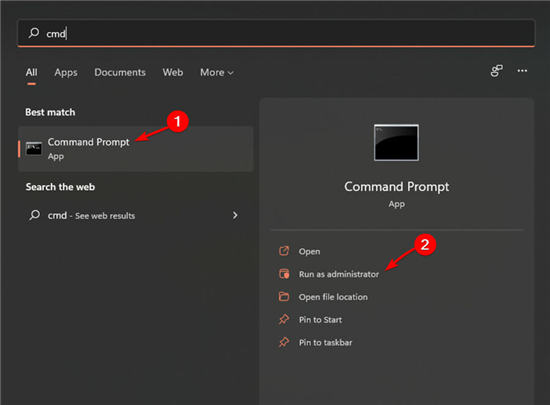
3、键入以下命令,然后按Enter:vbs –rearm
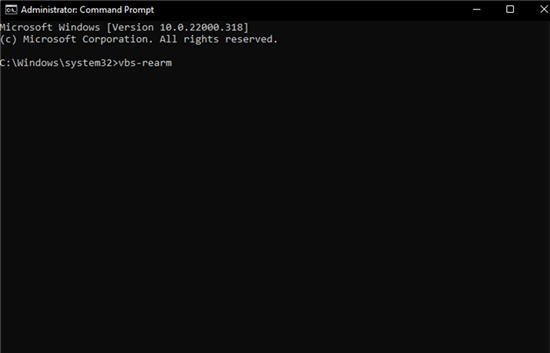
4、单击“确定”并在请求成功后重新启动您的设备。
5、打开激活页面并检查错误是否已解决。
有时,由于服务器问题,Microsoft 服务器无法验证和激活您的许可证。但是,您仍然可以使用命令提示符来激活您的许可证。
二、检查您使用的 Windows 版本
安装的操作系统可能会发生变化,具体取决于您在设备上安装 Windows 11 的方式。特别是如果您执行就地升级,Windows 将自动检测现有版本并安装您应该使用的适当版本。
1、按Windows+I键打开设置。
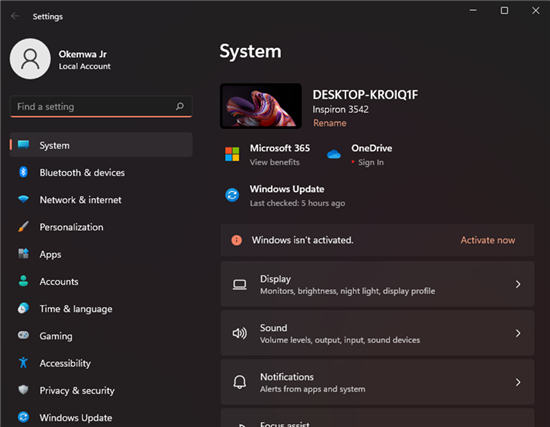
2、单击System,向下滚动,然后单击About。
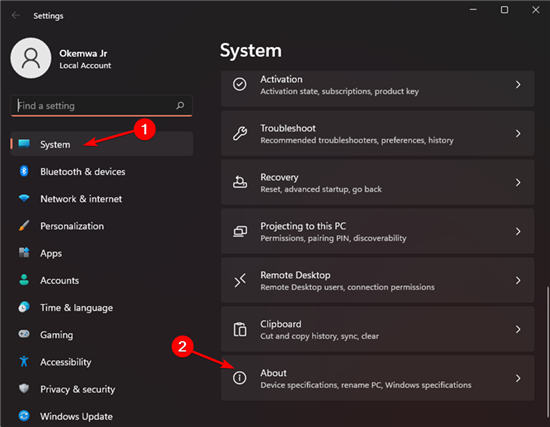
3、然后,向下滚动到Windows 规范部分。找到版本部分以查看您 PC 上安装的Windows 11 版本。如果您的 Windows 11 与您安装的先前版本匹配,则这不是导致错误代码出现的问题。
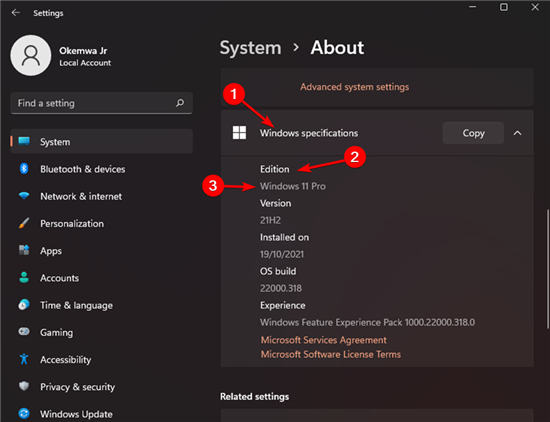
三、让微软重新激活Windows
首次注册 Windows 11 许可证时,它会自动将自己与设备上的硬件相关联。这有助于 Microsoft 确保按照指示的条款使用许可证。
因此,用户无需在每次进行全新安装时手动激活其操作系统上的 Windows。
但是,如果您在硬件方面对设备进行了更改(例如,您获得了新主板),Microsoft 将无法验证其有效性。因此,会出现 0xc004c003 错误代码。
要解决此问题,您可以使用数字产品密钥,甚至运行故障排除程序来验证和激活 Windows。
尝试重新激活 Windows 11 时,请使用 Microsoft 的资源,尤其是在设备上的硬件更改后,以获取更多指导。
四、切换到 Windows 11 家庭版
如果您使用家庭版许可证密钥将设备从 Windows 11 家庭版升级到 Windows 专业版,这就是出现激活错误代码的原因。
因此,您可以降级到之前安装的版本,也可以通过购买升级到 Pro 版本。
五、调整注册表安装Windows 10 Home
1、按Windows键 +R键打开“运行”对话框。
2、键入以下代码并单击“确定”。此外,在用户帐户控制提示时单击是:regedit
3、在注册表编辑器中浏览以下代码:ComputerHKEY_LOCAL_MACHINESOFTWAREMicrosoftWindows NTCurrentVersion
4、在右侧,找到并双击ProductName 值。
5、然后,键入Windows 11 Home Single Language。然后,单击“确定”以保存更改。
6、然后,找到并双击EditionID Value。
7、然后,键入CoreSingleLanguage并单击“确定”以保存更改。
8、接下来,导航到注册表编辑器中的以下位置:ComputerHKEY_LOCAL_MACHINESOFTWAREWOW6432NodeMicrosoftWindows NTCurrentVersion
六、切换到 Windows 11 家庭版
1、前往微软官方主页 Windows 11 获取网页。
2、向下滚动到下载Windows 11 磁盘图片 (ISO)部分。单击下拉菜单并选择Windows 11 家庭版。单击下载按钮。
3、然后,选择您要使用的语言。单击“下一步”。
4、单击64 位获取按钮。这将启动获取Windows 11 ISO 的过程。
5、下载 ISO 后,打开文件夹。然后,单击ISO 图片并选择Mount。
6、家庭 Windows 将挂载 ISO 并自动打开驱动器文件夹。如果没有,请单击This PC下方的DVD Drive 图标。然后,双击ISO 文件夹中的Setup.exe文件。然后,如果用户帐户控制提示,请单击是。
7、然后,单击更改安装程序下载更新的方式。
8、单击现在不正确。然后,点击以后继续。
9、选择通知和许可短语。
10、在准备放入窗口中,确保显示设置家庭 Windows 11 家庭 和维护私人记录数据和应用程序选项。单击安装并等待。
11、然后,重新启动您的设备。
12、导航到“设置”页面。然后,选择关于。找到Home Windows Specs并测试版本。
13、通过打开“设置”页面激活 Windows 。然后转到位于系统下的激活部分。
14、按照屏幕上的说明激活您的家庭 Windows 11 版本。
这就是您可以重新安装 Home Windows 操作系统的方法,而不必丢失重要的文件或应用程序。
当前运行 2021 年 1 月安全版本或更早版本的设备上不存在激活错误。
如果您当前遇到激活问题,请运行 2021 年 1 月 12 日版本或更早版本来解决问题。
热门教程
Win10视频不显示缩略图怎么办?
2Win11安卓子系统安装失败
3笔记本Win7系统屏幕变小两侧有黑边怎么解决?
4Win7旗舰版COM Surrogate已经停止工作如何解决?
5Win10总提示已重置应用默认设置怎么解决?
6Win10如何强制删除流氓软件?Win10电脑流氓软件怎么彻底清除?
7Win7电脑字体怎么改回默认字体?Win7改回默认字体方法?
8Win11开始菜单怎么样设置在左下角?Win11开始菜单移至左下角步骤
9Windows11打印机驱动怎么安装?Windows11打印机驱动安装方法分享
10Win11怎么打开注册表 Win11系统注册表的打开方法介绍
装机必备 更多+
重装教程
大家都在看
电脑教程专题 更多+
